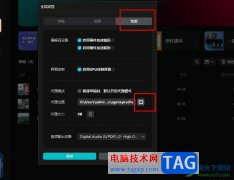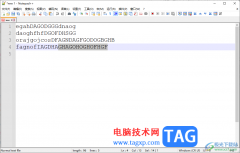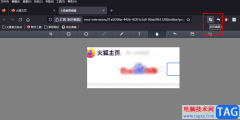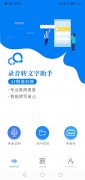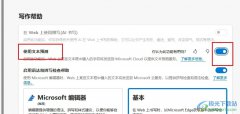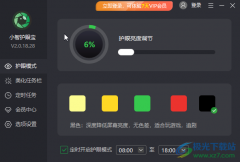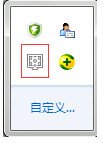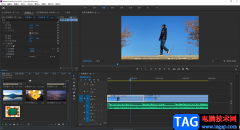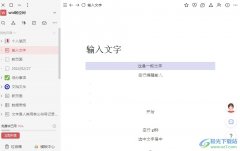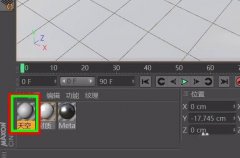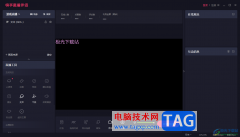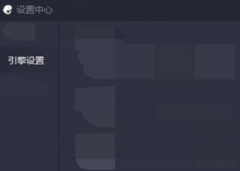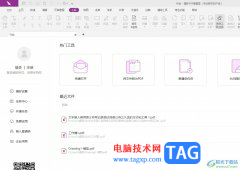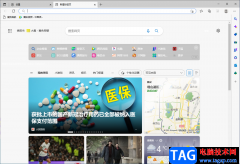语雀是一款功能十分丰富的文档编辑软件,在这款软件中,我们不仅可以创建知识库,还可以创建文档、表格、画板以及数据表等各种文档。在编辑文档的过程中,有的小伙伴想要在文档中插入图片,又不知道该在哪里找到相关设置,其实很简单,我们在文档中输入“/”图标之后,在菜单列表中就能看到图片选项,在工具栏中打开“+”图标同样可以看到图片选项,点击该选项之后再在文件夹页面中打开自己准备好的图片即可。有的小伙伴可能不清楚具体的操作方法,接下来小编就来和大家分享一下语雀在文档中插入图片的方法。
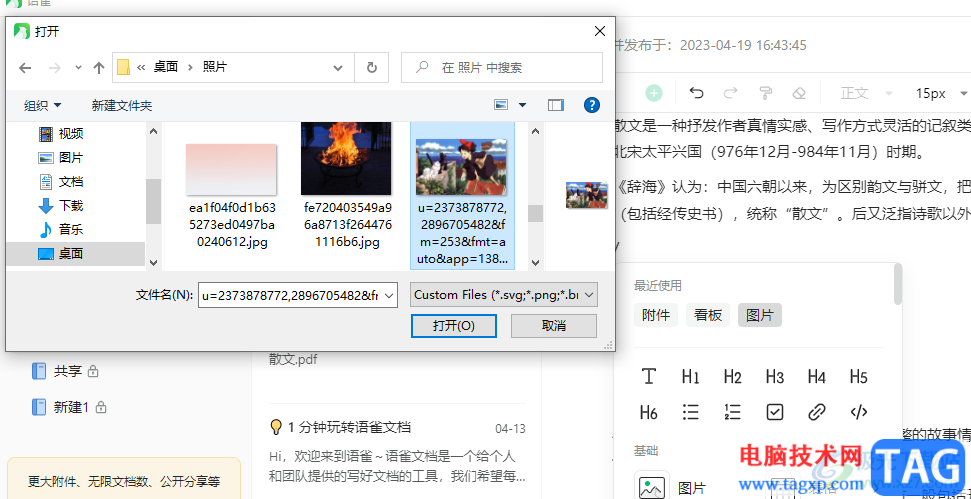
方法步骤
1、第一步,我们在电脑中先打开语雀软件,然后在软件的左侧列表中点击打开“知识库”选项

2、第二步,在知识库的列表中打开一个知识库,再找到需要编辑的文档,点击打开该文档
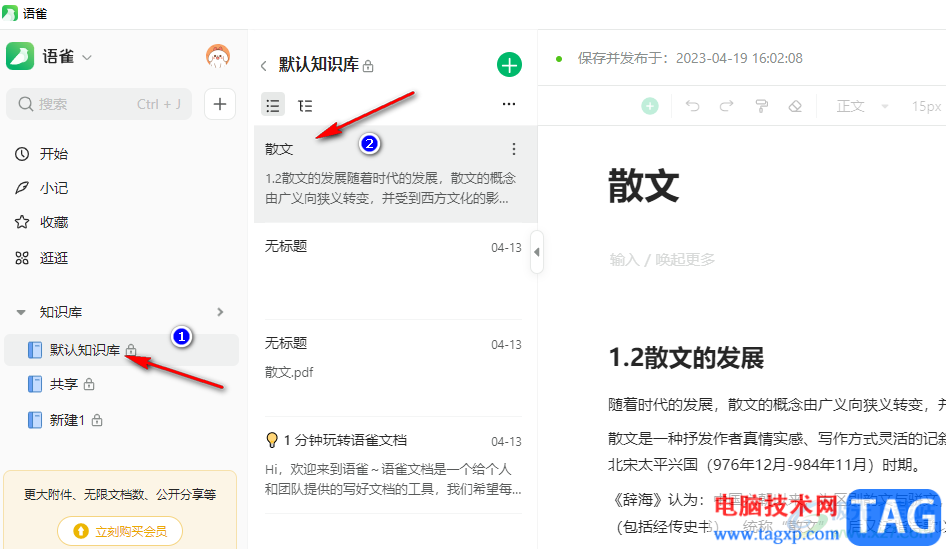
3、第三步,打开文档之后,我们在文档中需要添加图片的位置输入“/”然后在菜单列表中点击“图片”选项
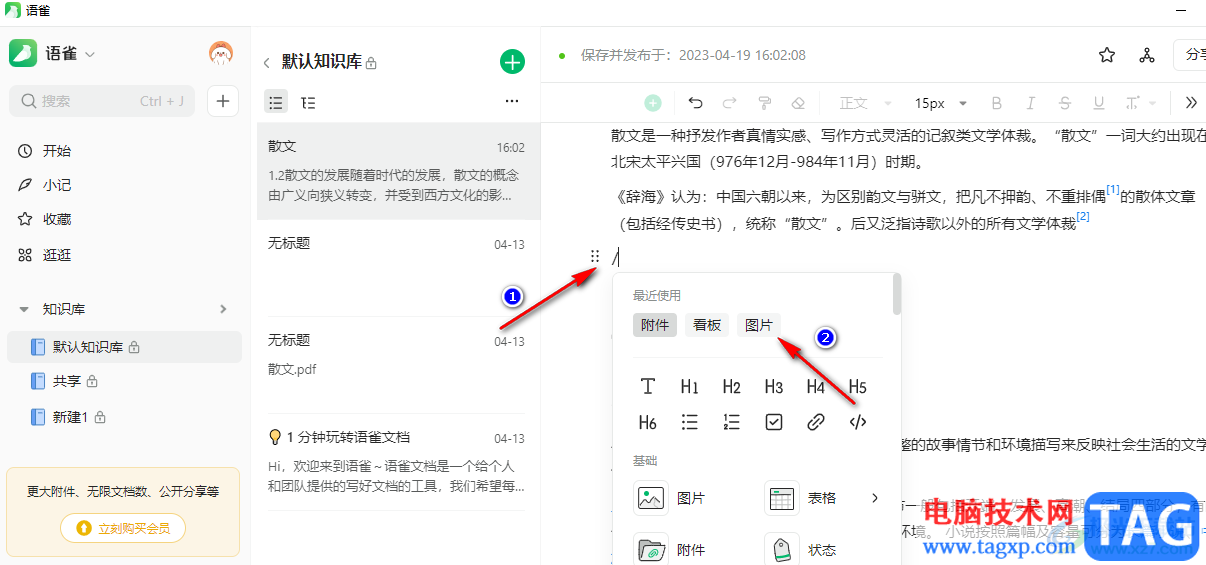
4、第四步,进入文件夹页面之后,我们找到自己需要插入的图片,然后点击“打开”选项
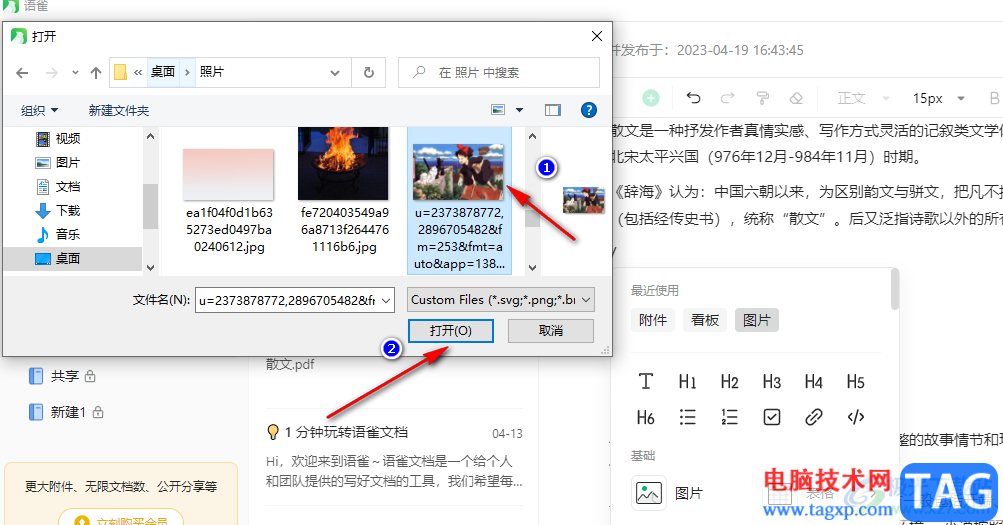
5、第五步,除了输入“/”图标之后,我们在文档的工具栏中打开“+”图标,也可以在菜单列表中找到“图片”选项
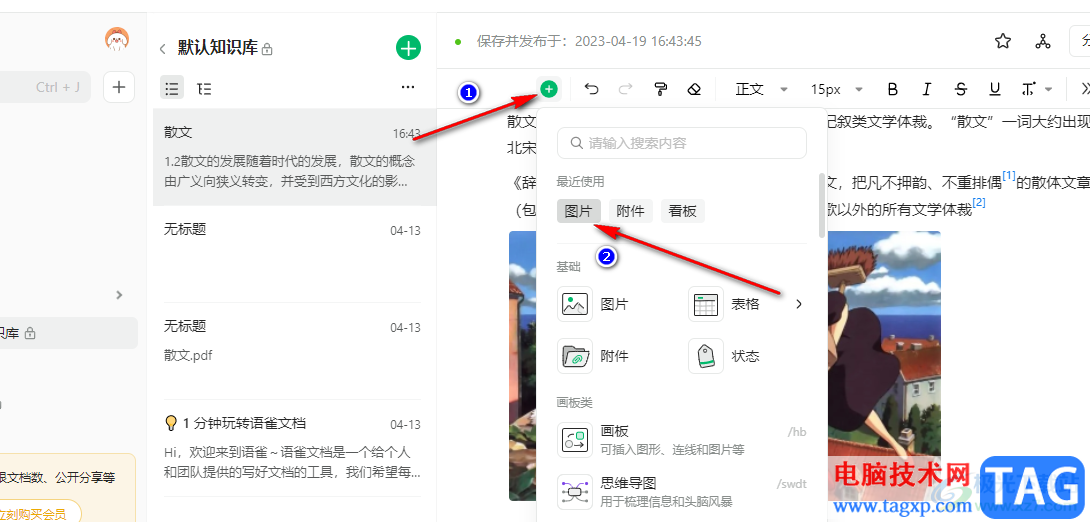
以上就是小编整理总结出的关于语雀在文档中插入图片的方法,我们在语雀中打开一个文档,然后在文档中输入“/”,再在菜单列表中找到图片选项,点击该选项之后在文件夹页面中找到自己准备好的图片并点击打开选项即可,感兴趣的小伙伴快去试试吧。